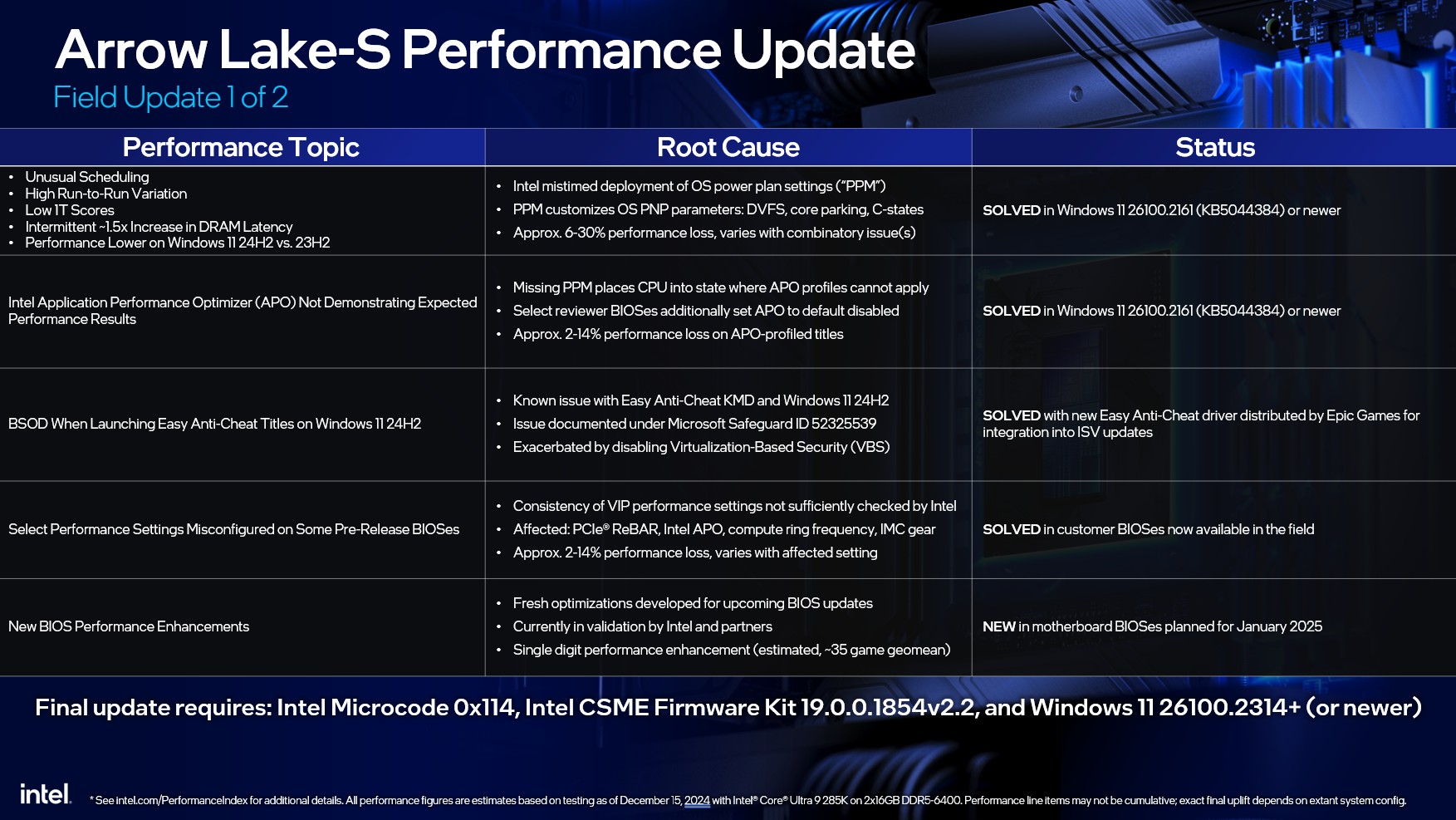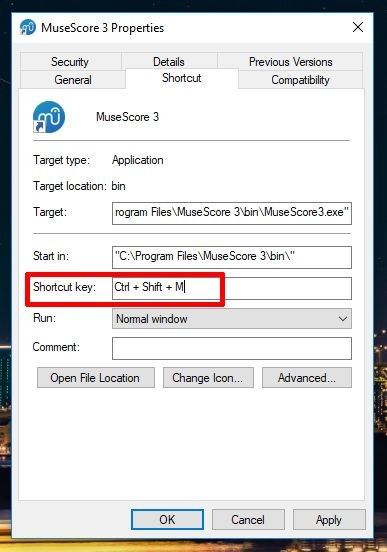Contents
- Mở đầu
- 1. CPU
- 2. GPU
- 3. RAM
- 4. Phần mềm
- 5. Kiểm tra Chip AI trong Máy Tính của Bạn
- 1. Tại sao NPU lại quan trọng trong PC AI?
- 2. GPU nào tốt nhất cho AI?
- 3. Lượng RAM tối thiểu cần thiết cho PC AI là bao nhiêu?
- 4. Phần mềm nào cần có trên PC AI?
- 5. Làm thế nào để kiểm tra xem máy tính của tôi có chip AI không?
- 6. Tôi có cần nâng cấp driver để sử dụng NPU không?
- 7. Có thể sử dụng PC AI cho các tác vụ hàng ngày không?
- Kết luận
Mở đầu
Bạn đang gặp khó khăn trong việc xử lý khối lượng công việc nặng nề hoặc các dự án phụ đòi hỏi tài nguyên cao? Chiếc laptop cũ của bạn có lẽ cần nâng cấp, và PC AI là một lựa chọn đáng cân nhắc. Trước khi quyết định mua, hãy xem xét kỹ lưỡng các thông số và tính năng quan trọng sau đây để đảm bảo lựa chọn đúng đắn.
1. CPU
Điều quan trọng khi tìm kiếm CPU có khả năng AI là sự hiện diện của Neural Processing Unit (NPU). Đây là phần cứng chuyên dụng được thiết kế để xử lý các tác vụ AI, giảm tải cho các lõi xử lý chính và chip đồ họa. Dòng Core Ultra của Intel và dòng Ryzen 8040 của AMD hiện đang dẫn đầu trong không gian x86, cả hai đều tích hợp NPU.
Chip Core Ultra của Intel từ dòng Meteor Lake cung cấp khoảng 10 tera operations per second (TOPS) chỉ riêng cho NPU, trong khi bộ xử lý dòng Ryzen 8040 của AMD có NPU với 16 TOPS. Điều này có vẻ ấn tượng, nhưng cần lưu ý rằng cảnh quan AI đang phát triển nhanh chóng. Qualcomm đã nâng cấp với Snapdragon X Elite và Snapdragon X Plus, tích hợp Hexagon NPUs cung cấp tới 45 TOPS.
Bộ xử lý Lunar Lake của Intel, ra mắt vào giữa tháng 7 năm 2024, được đồn đoán có NPU với khả năng 48 TOPS. AMD cũng không kém cạnh, với dòng Ryzen AI 300 thế hệ tiếp theo ra mắt tại Computex 2024 hứa hẹn 50 TOPS hiệu suất AI.
Tuy nhiên, số TOPS không phải là tất cả. Trong khi NPU xử lý các tác vụ AI cụ thể, bạn vẫn cần một bộ xử lý có thể đáp ứng nhu cầu tính toán hàng ngày của bạn. Hãy tìm kiếm các chip có sự cân bằng tốt giữa hiệu suất lõi đơn và lõi đa. Core Ultra 7 và Core Ultra 9 của Intel, cũng như Ryzen 9 8945HS của AMD, là những lựa chọn vững chắc cung cấp hiệu suất tính toán tổng quát mạnh mẽ bên cạnh khả năng AI của chúng.
2. GPU
 GPU với logo các công ty công nghệ
GPU với logo các công ty công nghệ
Nếu bạn nghiêm túc về AI, GPU của NVIDIA nên là lựa chọn hàng đầu của bạn. Dòng RTX của họ, từ RTX 2060 đến RTX 4090, đã thiết lập tiêu chuẩn vàng cho hiệu suất AI trong phần cứng dành cho người tiêu dùng. Điều làm NVIDIA nổi bật là hệ sinh thái CUDA và các công nghệ như TensorRT, mang lại lợi thế lớn về hỗ trợ phần mềm và tối ưu hóa cho các tác vụ AI.
AMD cũng đã đạt được những bước tiến đáng kể với kiến trúc RDNA, đặc biệt là trong dòng Radeon (RX 7000, 6700 XT, v.v.). Những GPU này được thiết kế với sự tăng tốc AI trong tâm trí, cung cấp hiệu suất cạnh tranh cho các tác vụ AI địa phương và các nhiệm vụ học máy quy mô lớn. Mặc dù chúng có thể chưa có hệ sinh thái phần mềm giống như NVIDIA, nhưng chúng chắc chắn đáng xem xét, đặc biệt nếu bạn đang tìm kiếm một lựa chọn tiết kiệm chi phí mà không hy sinh quá nhiều hiệu suất.
Intel, một người chơi mới nổi trong thị trường GPU rời rạc, cũng đang gây sóng gió với GPU Arc của mình. Điều này đặc biệt thú vị vì chúng được tích hợp vào bộ xử lý Core Ultra của Intel, cung cấp sự kết hợp CPU-GPU chặt chẽ có thể xử lý công việc AI mượt mà. Ứng dụng AI Playground của họ là một điểm nhấn đáng chú ý, giúp người mới bắt đầu dễ dàng thử nghiệm AI trên PC của họ.
Về phía Qualcomm, chip Snapdragon X Elite và Snapdragon X Plus đi kèm với GPU Adreno tích hợp được nâng cấp nhằm tăng cường xử lý AI.
Cuối cùng, đừng quên về tiêu thụ điện năng và giải nhiệt. Các tác vụ AI hiệu suất cao có thể đẩy GPU đến giới hạn của chúng, vì vậy hãy đảm bảo nguồn điện và giải pháp làm mát của PC AI của bạn có thể xử lý GPU mà bạn chọn. Không có gì khó chịu hơn việc hiệu suất AI của bạn bị giảm vì PC của bạn không thể theo kịp lượng nhiệt tỏa ra.
3. RAM
Chạy các mô hình AI địa phương, đặc biệt là các mô hình ngôn ngữ lớn (LLM), đòi hỏi rất nhiều bộ nhớ. Có những thông tin lẫn lộn về lượng RAM thực sự cần thiết. Trong khi có tin đồn rằng Microsoft có thể yêu cầu 16GB làm mức tối thiểu cho PC AI, chúng ta đã thấy ví dụ như Dell XPS 13 chỉ đi kèm với 8GB. Tuy nhiên, đừng để điều này đánh lừa bạn; 8GB sẽ không đủ cho bất kỳ tác vụ AI nghiêm túc nào. Tôi khuyên bạn nên không chấp nhận bất cứ điều gì dưới 16GB nếu bạn nghiêm túc về việc chạy các tác vụ AI địa phương, với 32GB hoặc thậm chí 64GB là lý tưởng nếu ngân sách của bạn cho phép.
Một yếu tố khác cần xem xét là loại RAM. Tôi khuyên bạn nên tìm các tiêu chuẩn DDR mới nhất (DDR5, tính đến thời điểm viết bài) cho PC AI. DDR5 tăng gấp đôi hiệu suất của DDR4, tạo ra sự khác biệt đáng chú ý trong tốc độ xử lý AI.
4. Phần mềm
Khi xem xét một PC AI, hệ sinh thái phần mềm cũng quan trọng không kém các thông số phần cứng. Trước hết, bạn sẽ muốn đảm bảo rằng PC đang chạy Windows 11 (và có thể là các phiên bản Windows sau này). Microsoft đã đầu tư mạnh vào tích hợp AI, với các tính năng như Windows Copilot và Windows Studio Effects trở thành trung tâm của trải nghiệm người dùng. Họ cũng đã thử nghiệm các tính năng như Windows Recall, mà thành thật mà nói, nghe có vẻ hơi quá gần với việc xâm phạm quyền riêng tư đối với sự thoải mái của một số người.
Ngoài ra, hãy tìm các laptop có phím Copilot chuyên dụng. Đó là dấu hiệu chắc chắn rằng bạn đang xem xét một PC AI thực sự.
 Logo Microsoft Copilot trên bàn phím thay vì phím Windows
Logo Microsoft Copilot trên bàn phím thay vì phím Windows
5. Kiểm tra Chip AI trong Máy Tính của Bạn
Bạn có một vài lựa chọn đơn giản để kiểm tra xem máy tính của bạn có được trang bị AI hay không. Phương pháp dễ nhất là sử dụng Task Manager của Windows. Chỉ cần nhấp chuột phải vào thanh tác vụ, chọn Taskbar settings, và điều hướng đến tab Performance. Nếu bạn thấy NPU được liệt kê bên cạnh CPU và GPU của bạn, chúc mừng – bạn có một PC được kích hoạt AI.
Thay thế, bạn có thể sử dụng Device Manager để có cái nhìn chi tiết hơn. Mở nó và tìm Intel AI Boost trên hệ thống Intel hoặc AMD IPU Device trên hệ thống AMD. Sự hiện diện của bất kỳ mục nào trong số này xác nhận rằng PC của bạn được trang bị cho các tác vụ AI.
Đáng chú ý, nếu bạn chắc chắn rằng thiết bị của bạn nên có NPU nhưng bạn không thấy nó được liệt kê, bạn có thể đang gặp vấn đề về driver. Để giải quyết điều này, bạn có thể xem xét chạy Windows Update hoặc tải xuống các driver mới nhất từ trang web của nhà sản xuất.
1. Tại sao NPU lại quan trọng trong PC AI?
NPU giúp xử lý các tác vụ AI nhanh hơn và hiệu quả hơn, giảm tải cho CPU và GPU.
2. GPU nào tốt nhất cho AI?
NVIDIA RTX series được đánh giá cao nhất cho AI, nhưng AMD Radeon cũng là một lựa chọn tốt với giá cả phải chăng hơn.
3. Lượng RAM tối thiểu cần thiết cho PC AI là bao nhiêu?
Ít nhất 16GB RAM là cần thiết, nhưng 32GB hoặc 64GB sẽ tốt hơn cho các tác vụ AI nặng.
4. Phần mềm nào cần có trên PC AI?
Windows 11 với các tính năng như Windows Copilot là lý tưởng. Các laptop có phím Copilot chuyên dụng cũng là dấu hiệu của một PC AI.
5. Làm thế nào để kiểm tra xem máy tính của tôi có chip AI không?
Sử dụng Task Manager hoặc Device Manager để kiểm tra sự hiện diện của NPU hoặc IPU.
6. Tôi có cần nâng cấp driver để sử dụng NPU không?
Có, nếu bạn không thấy NPU trong các công cụ kiểm tra, hãy cập nhật driver từ trang web của nhà sản xuất.
7. Có thể sử dụng PC AI cho các tác vụ hàng ngày không?
Có, PC AI không chỉ tối ưu cho các tác vụ AI mà còn có thể xử lý tốt các công việc hàng ngày nhờ vào hiệu suất tổng thể của nó.
Kết luận
Khi chọn mua PC AI, việc so sánh các thông số kỹ thuật như CPU, GPU, RAM và phần mềm là rất quan trọng. Hãy đảm bảo rằng bạn chọn một hệ thống có thể đáp ứng nhu cầu AI của bạn mà không hy sinh hiệu suất tổng thể. Đừng quên kiểm tra xem máy tính của bạn có chip AI hay không để tận dụng tối đa các tính năng này. Hãy truy cập Tạp Chí Mobile để cập nhật thêm thông tin công nghệ và khám phá thêm các bài viết về Tech.